D-Link DWR-932 operation manual [de]

Version 1.0 | Mai 15, 2015
Benutzerhandbuch
4G/LTE Mobile Router
DWR-932
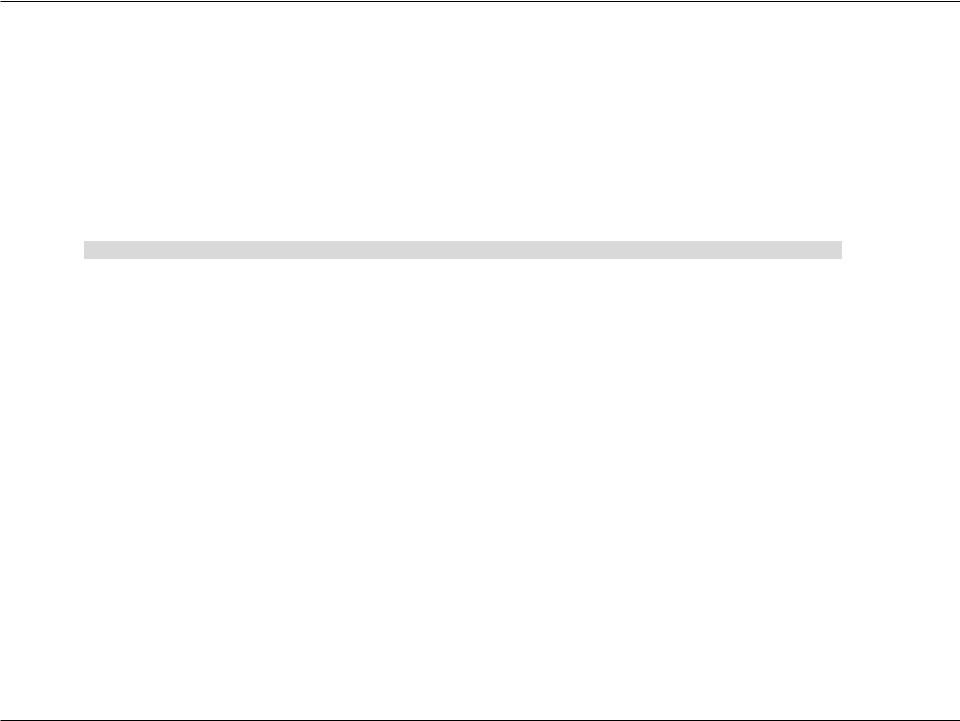
Vorwort
D-Link behält sich das Recht vor, diese Veröffentlichung jederzeit nach Bedarf zu überarbeiten und inhaltliche Änderungen daran vorzunehmen, ohne jegliche Verpflichtung, Personen oder Organisationen von solchen Überarbeitungen oder Änderungen in Kenntnis zu setzen.
Überarbeitungen des Handbuchs
Überarbeitung |
Datum |
Beschreibung |
1,0 |
Mai 15, 2015 |
• Erstveröffentlichung für Hardwarerevision D1 |
|
|
|
|
|
Marken |
D-Link und das D-Link Logo sind Marken oder eingetragene Marken der D-Link Corporation oder ihrer Tochtergesellschaften in den Vereinigten Staaten von Amerika und/oder in anderen Ländern. Alle anderen in diesem Handbuch erwähnten Unternehmensoder Produktnamen sind Marken oder eingetragene Marken ihrer jeweiligen Unternehmen.
Copyright © 2015 by D-Link Corporation, Inc. Alle Rechte vorbehalten. Ohne vorherige ausdrückliche schriftliche Erlaubnis von D-Link Corporation darf die vorliegende Publikation weder als Ganzes noch auszugsweise vervielfältigt werden.
D-Link DWR-932 Benutzerhandbuch |
i |

Inhaltsverzeichnis
Inhaltsverzeichnis
Produktübersicht............................................................... |
1 |
Packungsinhalt............................................................................... |
1 |
Systemanforderungen................................................................ |
1 |
Einführung....................................................................................... |
2 |
Hardware-Überblick..................................................................... |
3 |
Oberseite.................................................................................. |
3 |
Unterseite und Batteriefach.............................................. |
4 |
LCD-Display............................................................................. |
5 |
Installation.......................................................................... |
6 |
Ersteinrichtung.............................................................................. |
6 |
Treiberinstallation......................................................................... |
7 |
Anmerkungen zur drahtlosen Installation........................... |
8 |
Konfiguration..................................................................... |
9 |
Herstellung einer Erstverbindung zum Router.................. |
9 |
Verbindung über USB.......................................................... |
9 |
Verbindung über Wi-Fi (WLAN)...................................... |
10 |
Webbasierte Konfiguration..................................................... |
12 |
Das Konfigurationsprogramm........................................ |
12 |
Navigation..................................................................................... |
13 |
Schnellzugriff................................................................................ |
14 |
Netzwerkeinrichtung................................................................. |
15 |
Der Setup-Assistent............................................................ |
15 |
APN für LTE/3G................................................................ |
16 |
Wi-Fi 2.4 GHz Access Name (Name des Wi-Fi 2.4 |
|
GHz Access Points)......................................................... |
17 |
Wi-Fi Status............................................................................ |
17 |
Admin Settings (Administrationseinstellungen).18 |
|
Date & Time (Datum und Uhrzeit)............................ |
18 |
Admin Settings (Administrationseinstellungen)..... |
18 |
Einstellungen übernehmen............................................. |
20 |
Interneteinstellungen................................................................ |
21 |
Network Status (Netzwerkstatus).................................. |
21 |
Cellular Information (Mobilfunkinformationen).21 |
|
Network Status (Netzwerkstatus)............................. |
21 |
APN-Einstellungen.............................................................. |
22 |
Access Point Name (APN) Settings (APN- |
|
Einstellungen).................................................................. |
22 |
APN Mode (APN-Modus)............................................. |
23 |
Connect Mode Settings (Verbindungsmodus- |
|
Einstellungen):...................................................................... |
24 |
Cellular Settings (Mobilfunkeinstellungen).......... |
24 |
SIM Card PIN Lock Settings (PIN-Sperreinstellungen |
|
für die SIM-Karte)................................................................ |
25 |
SIM....................................................................................... |
25 |
My Operator (PLMN).......................................................... |
26 |
Operator Mode (PLMN) (Betreibermodus |
|
(PLMN))............................................................................... |
26 |
Available Operators (Verfügbare Betreiber)......... |
27 |
LAN-Einstellungen des Routers...................................... |
28 |
LAN Setting (LAN-Einstellung)................................... |
28 |
To DHCP Service Setting (DHCP- |
|
D-Link DWR-932 Benutzerhandbuch |
ii |

Inhaltsverzeichnis
Serviceeinstellung)........................................................ |
28 |
DHCP Service................................................................... |
29 |
Wi-Fi-Einstellungen.................................................................... |
30 |
Wi-Fi Status............................................................................ |
30 |
Allgemeine Informationen.......................................... |
30 |
Wi-Fi Status....................................................................... |
30 |
Wi-Fi Control (Steuerung der Wi-Fi (WLAN) |
|
Komponenten)..................................................................... |
31 |
Wi-Fi 2.4 GHz.................................................................... |
31 |
Wi-Fi WPS........................................................................... |
32 |
Wi-Fi Clients........................................................................... |
33 |
Wi-Fi 2.4 GHz Clients List (Wi-Fi 2.4 GHz Clients- |
|
Liste).................................................................................... |
33 |
Wi-Fi Security Settings (Wi-Fi (WLAN) |
|
Sicherheitseinstellungen)................................................ |
34 |
Wi-Fi 2.4 GHz SSID.......................................................... |
34 |
MAC Filter............................................................................... |
36 |
MAC Filter Settings (MAC-Filtereinstellungen).... |
36 |
Application Settings (Anwendungseinstellungen)........ |
37 |
Contacts Settings (Kontakteinstellungen)................. |
37 |
Contacts On Device (Kontakte auf Gerät).............. |
37 |
Contacts On SIM Card (Kontakte auf SIM-Karte).38 |
|
Short Messages (Kurznachrichten/SMS)..................... |
39 |
DHCP Settings (DHCP-Einstellungen).......................... |
42 |
USSD........................................................................................ |
43 |
Diagnostics (Diagnose)..................................................... |
44 |
Ping / Traceroute............................................................. |
44 |
Log (Protokoll)................................................................. |
45 |
Firewall Settings (Firewall-Einstellungen).................. |
46 |
Firewall Settings (Firewall-Einstellungen)............. |
46 |
IP-Filter............................................................................... |
48 |
Add IP Filter (IP-Adressfilter hinzufügen)............... |
49 |
Portweiterleitung........................................................... |
50 |
Add Port Forwarding (Portweiterleitung |
|
hinzufügen)...................................................................... |
51 |
URL Filter............................................................................ |
52 |
SD Sharing (SD-Freigabe)................................................. |
53 |
SD Sharing (SD-Freigabe)............................................ |
53 |
System............................................................................................. |
54 |
Systeminformationen........................................................ |
54 |
Informationen zum DWR-932.................................... |
54 |
Admin Settings (Administrationseinstellungen)..... |
55 |
Account (Konto).............................................................. |
55 |
Language (Sprache)...................................................... |
56 |
Date & Time (Datum und Uhrzeit)............................ |
57 |
Settings Profile (Einstellungenprofil)........................... |
59 |
Import (Importieren)..................................................... |
59 |
Export Profiles (Profile exportieren)......................... |
60 |
Exportieren....................................................................... |
60 |
Reset and Reboot (Zurücksetzen und neu |
|
starten)............................................................................... |
61 |
Reset and Reboot (Zurücksetzen und neu |
|
starten)............................................................................... |
61 |
Firmware Upgrade.............................................................. |
62 |
Upgrade My router (Upgrade meines Routers)... |
62 |
Network Statistics (Netzwerkstatistik)......................... |
63 |
Packet Data Usage (Paketdatennutzung).............. |
63 |
Notification Setting for Packet Data Usage |
|
D-Link DWR-932 Benutzerhandbuch |
iii |

Inhaltsverzeichnis |
|
(Benachrichtigungseinstellungen für die |
|
Paketdatennutzung)..................................................... |
63 |
Statistics (Statistik)......................................................... |
64 |
Advanced Options (Erweiterte Optionen)................. |
65 |
Power Saving (Energiesparmaßnahmen).............. |
66 |
Hilfe.................................................................................................. |
67 |
Antworten auf häufig gestellte Fragen zu mobilen |
|
Routern allgemein......................................................... |
67 |
Verbindung zu einem drahtlosen Netzwerk.................. |
68 |
Windows® 8 .................................................................................. |
68 |
Windows® 7 ....................................................................................... |
|
Sicherheit für drahtlose Netzwerke konfigurieren..72 |
|
Windows Vista™........................................................................... |
75 |
Sicherheit für drahtlose Netzwerke konfigurieren..76 |
|
Windows® XP................................................................................. |
78 |
WEP konfigurieren.............................................................. |
79 |
Fehlerbehebung............................................................... |
81 |
Grundlagen des Netzwerkbetriebs................................. |
88 |
Überprüfung Ihrer IP-Adresse................................................. |
88 |
Statische Zuweisung einer IP-Adresse................................. |
89 |
Technische Daten............................................................. |
90 |
D-Link DWR-932 Benutzerhandbuch |
iv |
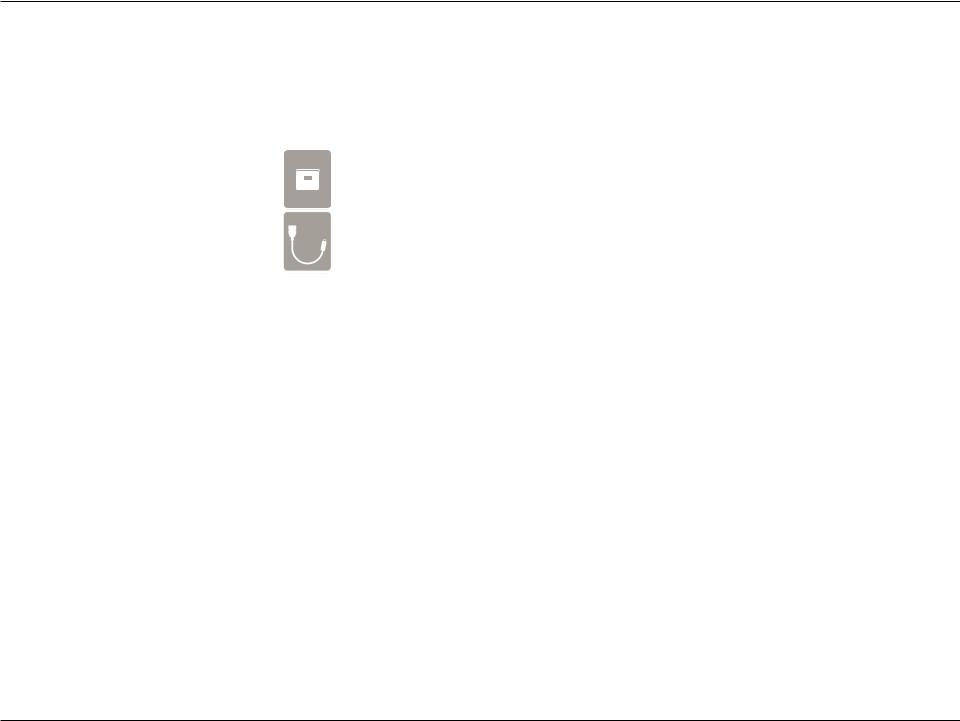
Abschnitt 1 - Produktübersicht
Produktübersicht
Packungsinhalt
D-Link DWR-932 4G/LTE Mobile Router
USB-Kabel
Wenn eines der oben aufgelisteten Artikel in Ihrer Packung fehlt, wenden Sie sich bitte an Ihren Fachhändler.
Systemanforderungen
•Eine kompatible (U)SIM-Karte mit mobilem Datendienst1
•Computer mit Windows®, Macintosh® oder Linux-basierten Betriebssystemen
•Internet Explorer 9, Firefox 23, Chrome 28 oder Safari 6
1 Je nach den verfügbaren Diensten und Dienstbedingungen Ihres Betreibers.
D-Link DWR-932 Benutzerhandbuch |
1 |

Abschnitt 1 - Produktübersicht
Einführung
Mit dem DWR-932 4G/LTE Mobile Router von D-Link sind Sie in der Lage, eine schnelle mobile Internetverbindung mit mehreren PCs und Mobilgeräten zusammen zu nutzen, sodass Sie und Ihre Freunde die Vorteile eines drahtlosen
Netzwerks überall und zu jeder Zeit genießen können. Er bietet 4G LTE und 3G HSPA+ Kompatibilität für schnelle Downlinkund Uplink-Datenübertragungsraten. Damit stehen Ihnen sogar unterwegs Hochgeschwindigkeiten zum Hochund Herunterladen Ihrer Daten zur Verfügung.
Mobiler Hochgeschwindigkeits-Internetzugang mit LTE-Konnektivität
Der DWR-932 4G/LTE Mobile Router bietet Ihnen Internet in Hochgeschwindigkeit, wo immer Sie auch sind, und die Möglichkeit, diesen Internetzugang mit anderen zu teilen. Dank der LTE-Technologie können Sie Download-Geschwindigkeiten von bis zu 150 Mbit/s und UploadGeschwindigkeiten von bis zu 50 Mbit/s erreichen1. Die integrierte LTE-Antenne bietet eine zuverlässige Verbindung zu Ihrem Mobildienstanbieter und eine gesonderte interne Wi-Fi-Antenne erweitert Ihre Funkabdeckung zu den Computern und mobilen Geräten, die mit dem DWR-932
verbunden sind.
Mobiles Internet für alle Ihre Geräte
Mit dem DWR-932 können Sie mit Ihrem Notebook, Smartphone, Tablet-PC oder einem anderen drahtlosen Gerät bei Verwendung einer mobilen Einzelverbindung online gehen. Dank seiner Wireless N Technologie bietet der DWR-932 drahtlosen Hochgeschwindigkeitszugang für alle – egal,
ob Sie mit Kollegen auf Geschäftsreise oder mit Ihren Freunden oder der Familie unterwegs sind.
Integrierte Software für den sofortigen Zugriff von überall
Der DWR-932 bietet echtes Plug-and-Play. Die in dem Router bereits vorhandenen Treiber ermöglichen die Herstellung von Verbindungen, ohne dass Sie irgendetwas installieren müssen. Öffnen Sie einfach einen Browser, verbinden Sie den Router und schon können Sie Ihr Netzwerk über eine webbasierte Benutzeroberfläche einrichten. Das bedeutet, dass Notebooks und Netbooks ohne ein CD ROM-Laufwerk Verbindungen herstellen können und in kürzester Zeit betriebsbereit sind. Sobald das Gerät eingerichtet ist, schalten Sie es einfach ein, um Ihr mobiles Netzwerk zu starten,
d. h. Sie können Ihre mobile Internetverbindung teilen, ohne sogar einen Computer zu benötigen.
Auf echte Portabilität hin entwickelt
Ihr DWR-932 4G/LTE Mobile Router ist schlank und klein genug für Ihre Geld-, Handoder Hosentasche. Der integrierte 2020 mAh Lithium-Ionen- Akku liefert Stunden mobiler Nutzung, d.h. Sie können überall, ob im Auto oder im Park, länger arbeiten und Spiele spielen, ohne das Gerät aufladen zu müssen.
1 Alle Geschwindigkeitsverweise dienen lediglich Vergleichszwecken. Tatsächliche Geschwindigkeiten hängen von einer Reihe von Faktoren ab, wie unter anderem von der Mobilfunkbereichsabdeckung, der Signalstärke, der jeweiligen Netzwerkaktivität sowie von Umgebungsfaktoren.
D-Link DWR-932 Benutzerhandbuch |
2 |

Abschnitt 1 - Produktübersicht
Hardware-Überblick
Oberseite
2
1
3
1 |
Ein-/Aus-Taste |
Drücken Sie auf die Taste und halten Sie sie 6 Sekunden lang gedrückt, um das Gerät einbzw. |
|
auszuschalten. |
|||
|
|
||
2 |
WPS-Taste |
Drücken Sie diese Taste, um schnell neue drahtlose Geräte hinzuzufügen und problemlos die |
|
WPS-Funktion (Wi-Fi Protected Setup) zu nutzen. |
|||
|
|
||
|
|
|
|
3 |
Micro-USB-Anschluss |
Verwenden Sie das mitgelieferte Kabel zum Anschluss an einen an das Netz angeschlossenen |
|
USB-Port, um das Gerät aufzuladen oder auf das Konfigurationshilfsprogramm zuzugreifen. |
|||
|
|
||
|
|
|
D-Link DWR-932 Benutzerhandbuch |
3 |

Abschnitt 1 - Produktübersicht
Hardware-Überblick
Unterseite und Batteriefach
|
|
|
|
|
|
2 |
|
|
|
|
|||
|
|
|
|
|
|
||||||||
|
|
|
|
4 |
|
|
|
|
|||||
|
|
|
|
|
|
|
|||||||
|
|
|
|
|
|
1 |
|
|
|
|
|||
|
|
|
|
|
|
|
|
|
|
||||
|
|
|
|
|
|
||||||||
|
|
|
|
5 |
|
|
|
|
|||||
|
|
|
|
|
|
|
|
||||||
|
|
|
|
|
|
3 |
|
|
|
|
|||
|
|
|
|
|
|||||||||
|
|
|
|
|
|
|
|
|
|
|
|
|
|
1 |
microSD-Karteneinschub |
Setzen Sie zum Speichern der Daten eine microSD-Karte ein. |
|||||||||||
|
|
|
|
|
|
|
|
|
|
|
|
|
|
2 |
SIM-Karteneinschub |
Stecken Sie eine SIM-Karte ein, um auf das Internet und die Kontaktliste auf der SIM-Karte zuzugreifen. |
|||||||||||
|
|
|
|
|
|
|
|
|
|
|
|
|
|
|
|
|
|
Um das Gerät neu zu starten, drücken Sie mithilfe einer auseinander gezogenen Büroklammer (oder |
|||||||||
3 |
Rücksetzknopf (Reset) |
einem ähnlich spitzen Gegenstand) auf den Rücksetzknopf und halten Sie ihn 6 Sekunden lang |
|||||||||||
gedrückt. |
|||||||||||||
|
|
|
|
Hinweis: Vergewissern Sie sich, dass die Batterie eingesetzt und das Gerät eingeschaltet ist, wenn Sie |
|||||||||
|
|
|
|
auf den Rücksetzknopf drücken. |
|||||||||
4 |
Wi-Fi Netzwerk (SSID) |
Hier ist der Netzwerkname (SSID) des DWR-932 angezeigt. |
|||||||||||
|
|
|
|
|
|
|
|
|
|
|
|
|
|
5 |
Netzwerk (SSID) |
Hier ist das Netzwerk(SSID)-Kennwort des DWR-932 angezeigt. |
|||||||||||
Password (Kennwort) |
|||||||||||||
|
|
|
|
|
|
|
|
|
|
||||
D-Link DWR-932 Benutzerhandbuch |
4 |

Abschnitt 1 - Produktübersicht
Hardware-Überblick
LCD-Display
Sobald Sie den DWR-932 einschalten, erscheinen die folgenden Informationen auf dem LCD-Bildschrim.
Drücken Sie auf die Ein-/Aus-Taste, um zu einem Bildschirm zu wechseln, der die SSID Ihres Geräts anzeigt, und drücken Sie erneut darauf, um das SSID-Kennwort anzuzeigen.
Bei Herstellung der Verbindung mit dem DWR-932 wird die SSID (Netzkennung) in dem Programm für drahtlose Netze Ihres Geräts angezeigt. Nach Wahl der SSID und Eingabe des SSID-Kennworts können Sie die Verbindung zum DWR-932 herstellen. In der Tabelle unten finden Sie Erklärungen zu den verschiedenen Bildschirmmodi.
Zahl |
Name |
Erklärung |
1 |
Startseite |
Die Startseite des DWR-932 zeigt die Lebensdauer der Batterie, die |
Qualität des UMTS-Signals (3G) und die von verbundenen Geräten |
||
|
|
genutzte Datenmenge. |
|
|
Der Netzwerkname (SSID) des DWR-932 ist standardmäßig in dem |
2 |
Wi-Fi Netzwerk (SSID) |
Format dlink_DWR-932_xxxx, wobei xxxx die letzten vier Zeichen |
|
|
der MAC-Adresse des DWR-932 darstellen. |
|
|
|
3 |
Wi-Fi-Kennwort |
Das für den Zugriff auf den DWR-932 erforderliche Kennwort. |
|
|
|
D-Link DWR-932 Benutzerhandbuch |
5 |

Abschnitt 2 - Installation
Installation
In diesem Teil wird der Installationsprozess beschrieben.
Ersteinrichtung
1.Vergewissern Sie sich, dass Ihr DWR-932 4G/LTE Mobile Router ausgeschaltet ist.
2.Nehmen Sie die Abdeckung auf der Unterseite des Routers ab. Unterhalb der Batterie befindet sich ein Einschub für Ihre SIM-Karte. Schieben Sie Ihre SIM-Karte in diesen Karteneinschub bzw. Steckplatz. Achten Sie darauf, dass ihre Ausrichtung so ist, wie auf dem Logo neben dem Einschub angezeigt, d. h. die goldfarbenen Kontakte auf der Karte zeigen nach unten.
Hinweis: Vor dem Einlegen oder Entfernen der SIM-Karte den Router immer vom Netz nehmen und ausschalten. Während der Router in Gebrauch ist, niemals die SIM-Karte einlegen oder herausnehmen.
3.Drücken Sie die Ein/Aus-Taste auf der Oberseite des Routers und halten Sie sie gedrückt.
a.„Welcome“ wird auf dem Display angezeigt, während der Router seine Initialisierungsprozesse durchführt.
b.Nach kurzer Zeit wird ein Startfenster auf dem LCD angezeigt. Auf den Netzwerknamen (SSID) und das Kennwort des DWR-932 kann von dem LCD-Bildschirm aus durch Drücken der Ein-/Aus-Taste zugegriffen werden. Nähere Informationen zum LCD-Display finden Sie unter„LCD-Display“ auf Seite 5.
D-Link DWR-932 Benutzerhandbuch |
6 |

Abschnitt 2 - Installation
Treiberinstallation
Wenn Sie den DWR-932 an Ihren Computer anschließen, werden alle erforderlichen Treiber (mit Ihrer Zustimmung) sofort installiert.
Hinweis: Dieser Treiber sind ausschließlich für Windows bestimmt. Benutzer der Macund Linux-Betriebssysteme können den DWR-932 mithilfe des webbasierten Konfigurationshilfsprogramms konfigurieren. Näheres dazu finden Sie unter „Das Konfigurationsprogramm“ auf Seite 12.
D-Link DWR-932 Benutzerhandbuch |
7 |
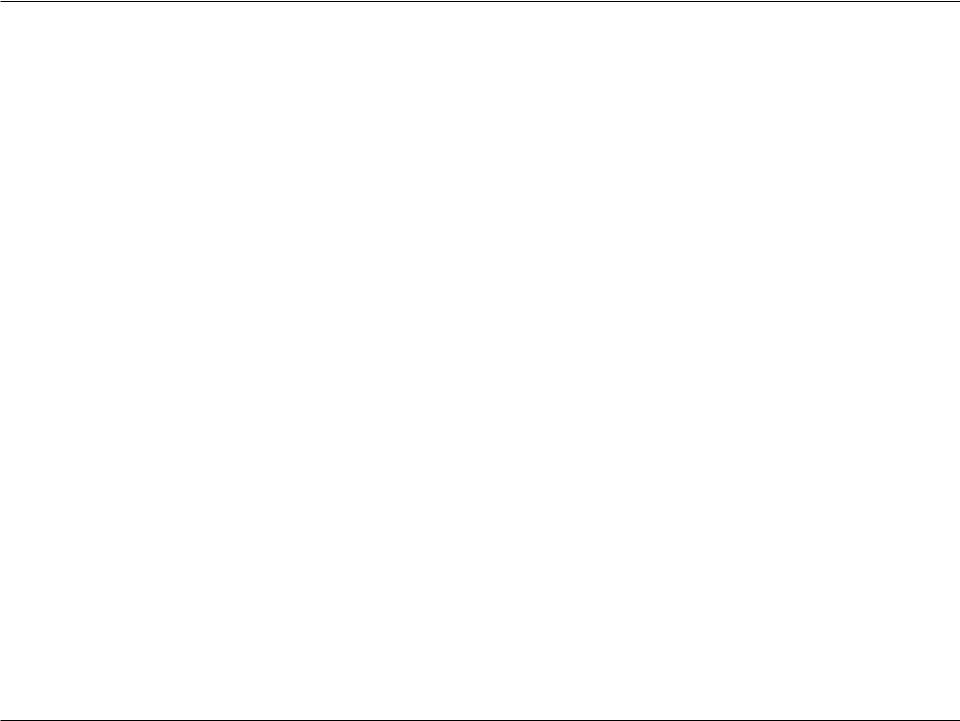
Abschnitt 2 - Installation
Anmerkungen zur drahtlosen Installation
Sie können mithilfe einer drahtlosenVerbindung von überall innerhalb des Betriebsbereichs seines drahtlosen Netzwerks auf den DWR-932 zugreifen. Dabei ist jedoch zu berücksichtigen, dass Anzahl, Stärke und Anordnung von Wänden, Decken oder anderen Objekten, die Funksignale durchdringen müssen, die Reichweite des Funksignals beeinträchtigen können. Die Reichweiten schwanken je nach Materialien und Hintergrundrauschen durch Funkfrequenzen (RF) in Ihrem Heim oder Büro. Die folgenden allgemeinen Richtlinien helfen Ihnen, die Reichweite Ihres drahtlosen Netzes zu maximieren:
1.Versuchen Sie, die Anzahl der Wände und Decken zwischen dem Router und anderen Netzgeräten so gering wie möglich zu halten. Jede Wand oder Decke kann die Reichweite Ihres Adapters um 1 - 30 m reduzieren.
2.Achten Sie auf die kürzeste Linie zwischen den Netzwerkgeräten. Eine Wand, die 0,5 m stark ist, aber einen Neigungswinkel von 45º aufweist, ist nahezu 1 m dick. Bei einem Neigungswinkel von 2° scheint die Wand über 14 m dick. Positionieren Sie die Geräte für einen besseren Empfang so, dass das Signal gerade durch eine Wand oder Decke tritt (anstatt in einem Winkel).
3.Versuchen Sie, Access Points, drahtlose Router und Computer so aufzustellen, dass das Signal durch Trockenbauwände oder Eingänge gesendet werden kann. Materialien wie Glas, Metall, Ziegel, Isolierung, Beton und Wasser können die drahtlose Leistungsstärke beeinträchtigen. Große Objekte wie Aquarien, Spiegel, Aktenschränke, Metalltüren und Aluminiumprofile könnten ebenfalls eine negative Wirkung auf die Reichweite haben.
4.Wenn Sie ein 2,4 GHz kabelloses Telefon nutzen, stellen Sie sicher, dass Ihre 2,4 GHz Telefonanlage möglichst weit von Ihrem drahtlosen Gerät entfernt ist. Die Basisstation sendet auch dann ein Signal, wenn das Telefon nicht in Gebrauch ist. In einigen Fällen können schnurlose Telefone oder X-10 drahtlose Produkte wie z. B. Deckenventilatoren, Leuchten und Sicherheitssysteme Ihre drahtlose Verbindung in seiner Qualität dramatisch beeinträchtigen.
D-Link DWR-932 Benutzerhandbuch |
8 |

Abschnitt 2 - Installation
Konfiguration
In diesem Teil wird beschrieben, wie Sie Ihren neuen mobilen D-Link-Router mithilfe des Konfigurationshilfsprogramms konfigurieren können. Dieses Programm erhalten Sie über eine entsprechende Softwareschnittstelle oder eine webbasierte Benutzeroberfläche.
Herstellung einer Erstverbindung zum Router
Wenn Sie den Router das erste Mal konfigurieren, müssen Sie zunächst eine direkte Verbindung zu dem Router herstellen, um auf das webbasierte Konfigurationshilfsprogramm zuzugreifen.Verwenden Sie dazu das im Lieferumfang enthaltene USB-Kabel oder stellen Sie eine drahtloseVerbindung zu dem DWR-932,wie in „Verbindung über Wi-Fi (WLAN)“ auf Seite 10 beschrieben, her. Sobald Sie Ihren Router konfiguriert haben, können Sie mithilfe der von Ihnen im Konfigurationsprozess angegebenen Wi-Fi-Einstellungen eine Verbindung herstellen. Stellen Sie sicher, dass der Router eingeschaltet ist und eine ausreichende Akkuleistung vorliegt, bevor Sie den Einrichtungsvorgang beginnen.
Verbindung über USB
Um eine Verbindung zum Router über USB herzustellen, stecken Sie das mitgelieferte Micro-USB-Kabel in den Micro-USB-Port unten am Router und stecken Sie das andere Ende des Kabels in einen verfügbaren USB-Port Ihres Computers. Ihr Router ist nun zur Konfiguration bereit. Informationen, wie der Einrichtungsvorgang fortgeführt wird, finden Sie unter„Das Konfigurationsprogramm“ auf Seite 12.
D-Link DWR-932 Benutzerhandbuch |
9 |
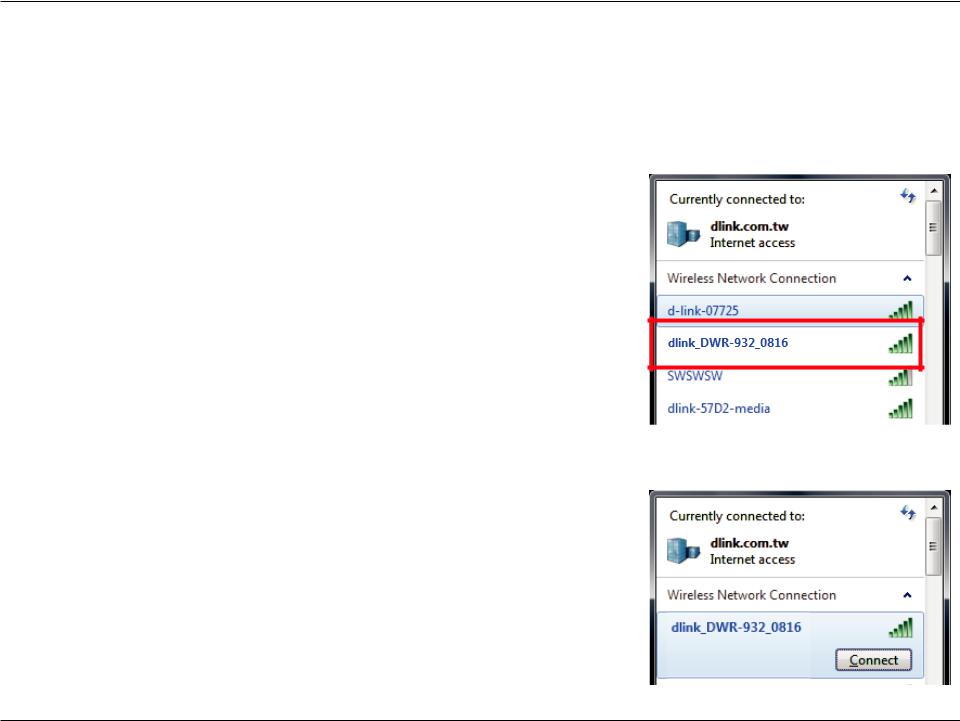
Abschnitt 2 - Installation
Verbindung über Wi-Fi (WLAN)
Hinweis: Im folgenden Beispiel wird das in Windows 7 integrierte drahtlose Verbindungshilfsprogramm verwendet. Der Vorgang ist möglicherweise ein anderer, wenn Sie ein anderes Betriebssystem oder ein Verbindungshilfsprogramm eines Drittanbieters verwenden. Weitere Informationen darüber, wie Sie zu einem Drahtlosnetz eine Verbindung herstellen, finden Sie in der Ihrem Betriebssystem oder drahtlosen Client mitgelieferten Dokumentation.
Um über Wi-Fi (WLAN) eine Verbindung zu dem Router herzustellen, öffnen Sie das Hilfsprogramm für drahtlose Netzwerke Ihres Betriebssystems und suchen Sie nach verfügbaren Netzwerken, zu denen Sie eine Verbindung herstellen können. Der Netzwerkname (SSID) des DWR-932 ist standardmäßig in dem Format dlink_DWR-932_xxxx, wobei xxxx die letzten vier Zeichen der MAC-Adresse des DWR-932 darstellen.
Sobald Sie dieses Netzwerk mit Ihrem Hilfsprogramm für drahtlose Verbindungen gefunden haben, stellen Sie mithilfe dieses Programms eine Verbindung zu dem Netzwerk her.
D-Link DWR-932 Benutzerhandbuch |
10 |

Abschnitt 2 - Installation
Sie werden dann aufgefordert, den Netzwerksicherheitsschlüssel für Ihren Router einzugeben. Der eindeutige Sicherheitsschlüssel für Ihren Router wird auf dem Bildschirm des DWR-932 angezeigt. Geben Sie den Sicherheitsschlüssel in dem dafür vorgesehenen Feld ein und klicken Sie auf OK. Ihr Hilfsprogramm für drahtlose Verbindungen bestätigt nun, dass die Herstellung der Verbindung erfolgreich war. Sie können dann als nächsten Schritt den Konfigurationsprozess durchführen.
Sie können aber auch eine Verbindung mithilfe der in Windows integrierten WPS-Funktion einrichten.Weitere Informationen finden Sie unter„Verbindung zu einem drahtlosen Netzwerk“ auf Seite 68.
D-Link DWR-932 Benutzerhandbuch |
11 |
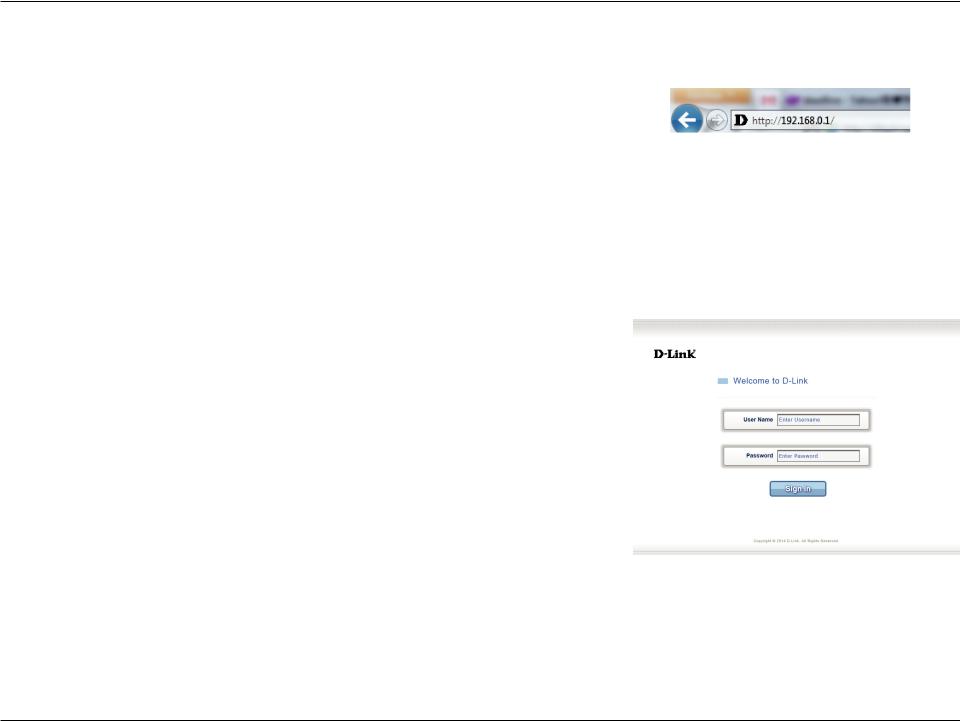
Abschnitt 3 - Konfiguration
Webbasierte Konfiguration
Wenn Sie das Konfigurationshilfsprogramm verwenden möchten, öffnen Sie einenWebbrowser, z. B. den Internet Explorer, und geben Sie die IP-Adresse des Routers ein. Sie ist standardmäßig
192.168.0.1.
Das Konfigurationsprogramm
Sobald Sie das Konfigurationhilfsprogramm über Ihren Webbrowser aufgerufen haben, müssen Sie sich anmelden. Geben Sie admin als Benutzernamen und dann das Kennwort ein. Das Feld für das Kennwort ist standardmäßig leer. Es wird also zu diesem Zeitpunkt kein Kennwort angegeben.
Klicken Sie auf Sign in (Anmelden), um fortzufahren.
D-Link DWR-932 Benutzerhandbuch |
12 |

Abschnitt 3 - Konfiguration
Navigation
Auf der Startseite der Benutzeroberfläche oben finden Sie eine Menüleiste mit Registerkarten, die Ihnen die Navigation erleichtern sollen, sowie eine Übersichtsleiste in der oberen rechten Ecke mit einer Schnellansicht wichtiger Informationen.
Internet Über die Registerkarte Internet können Sie Ihre Interneteinstellungen konfigurieren.
Wi-Fi Setting (WLAN- Wi-Fi Setting bietet Ihnen die Möglichkeit, Ihr Wi-Fi-Netzwerk zu konfigurieren sowie neue Geräte unter Verwendung der Einstellungen) WPS-Funktion hinzuzufügen.
Applications Die Registerkarte Applications (Anwendungen) bietet Ihnen die Möglichkeit, die Firewall zu konfigurieren sowie (Anwendungen) Sicherheitseinstellungen zum Schutz Ihres Netzwerks vor WAN-seitigen Angriffen vorzunehmen.
System Auf der Registerkarte System können Sie Systeminformationen anzeigen und Ihr Kennwort zur Anmeldung ändern.
Hilfe Über die Registerkarte Help (Hilfe) können Sie auf allgemeine Fragen und Antworten zum mobilen Router zugreifen.
D-Link DWR-932 Benutzerhandbuch |
13 |
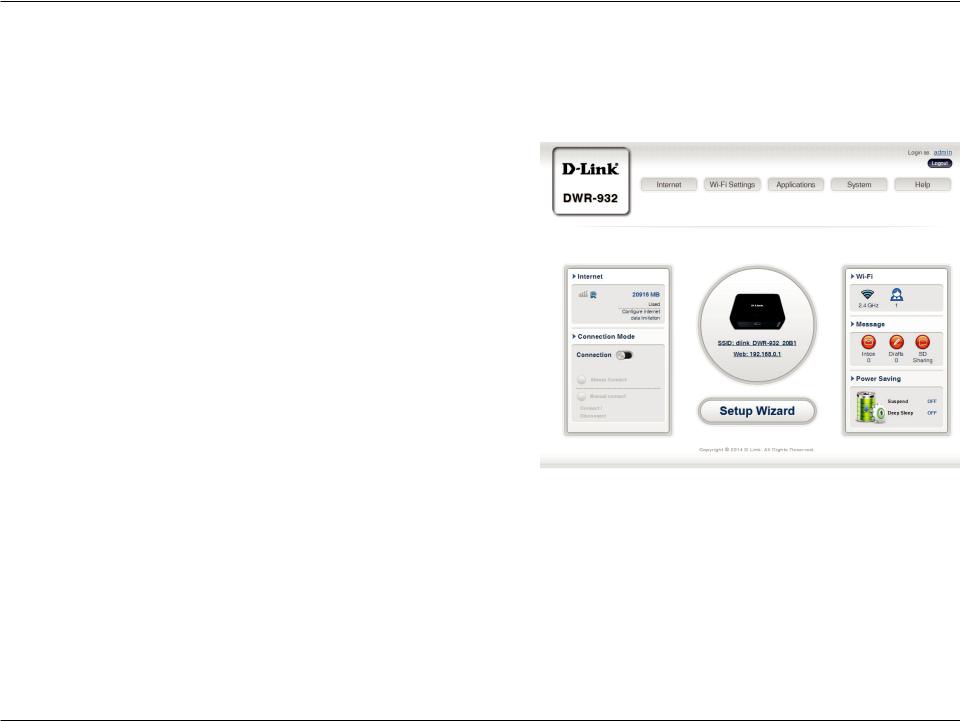
Abschnitt 3 - Konfiguration
Schnellzugriff
Auf der Startseite für den DWR-932 wird eine Seite für den schnellen Zugriff angezeigt. Die unten aufgeführten Namen bestimmter Bereiche und
Funktionen führen jeweils zu Fenstern, auf denen Sie Einstellungen im Detail vornehmen und ändern können.
Internet In diesem Bereich werden Ihr Internetanbieter, die Art des Internetdienstes, den Sie nutzen, die Signalstärke und Ihre aktuelle Datennutzung angezeigt.
Connection Mode Dieser Bereich zeigt an, wie lange Sie verbunden (Verbindungsmodus) waren und ermöglicht Ihnen, zwischen Always
Connect (Immer verbinden) und Manual Connect
(Manuell verbinden) zu wechseln.
Wi-Fi Im Wi-Fi Abschnitt wird die Zahl der zum aktuellen Zeitpunkt mit dem Router verbundenen Geräte angezeigt.
Messaging (SMS/MMS) Dieser Bereich zeigt die Zahl der SMS in Ihrem Posteingang sowie Entwürfe. Hier können Sie auch über das SD-Freigabesymbol auf Ihre microSD-Karte zugreifen.
Power Saving In diesem Bereich können Sie sehen, ob (Energiesparmaßnahmen) Energieeinsparfunktionen gewählt wurden, wie z. B.
der Schlafmodus.
D-Link DWR-932 Benutzerhandbuch |
14 |
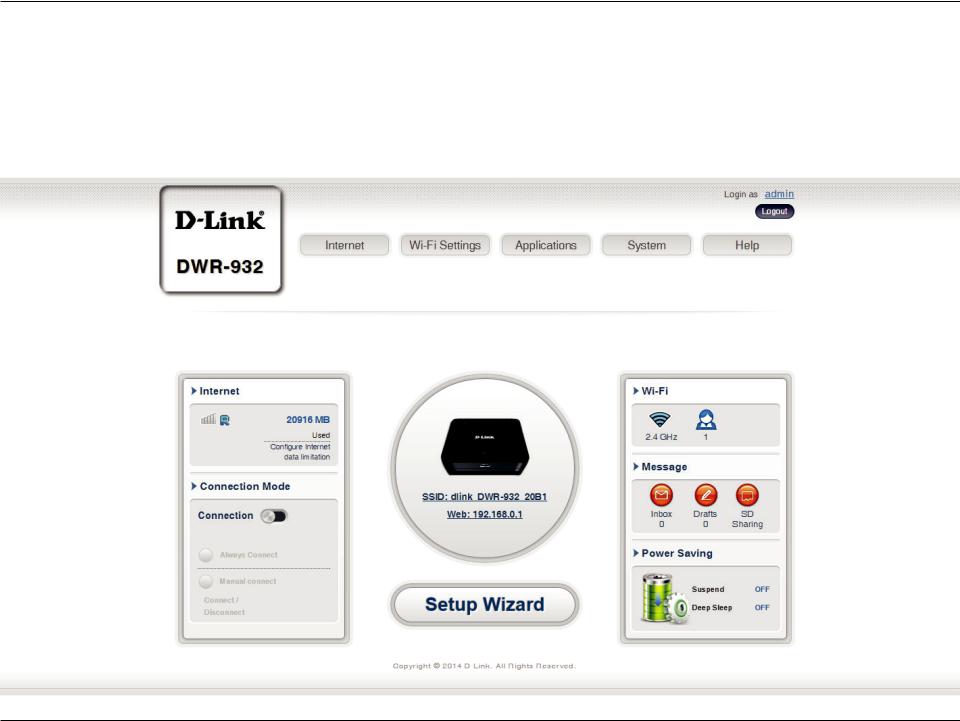
Abschnitt 3 - Konfiguration
Netzwerkeinrichtung
Der Setup-Assistent
Auf der Seite Wizard führt Sie der Assistent durch die zur Konfiguration der Grundeinstellungen Ihres Routers erforderlichen Schritte, wie z. B. Angabe der IP-Adresse, des Netzwerknamens (SSID) und die Eingabe des Kennworts. Klicken Sie auf die Schaltfläche Setup Wizard, um den Assistenten zum schnellen Einrichten Ihres Geräts zu starten.
D-Link DWR-932 Benutzerhandbuch |
15 |
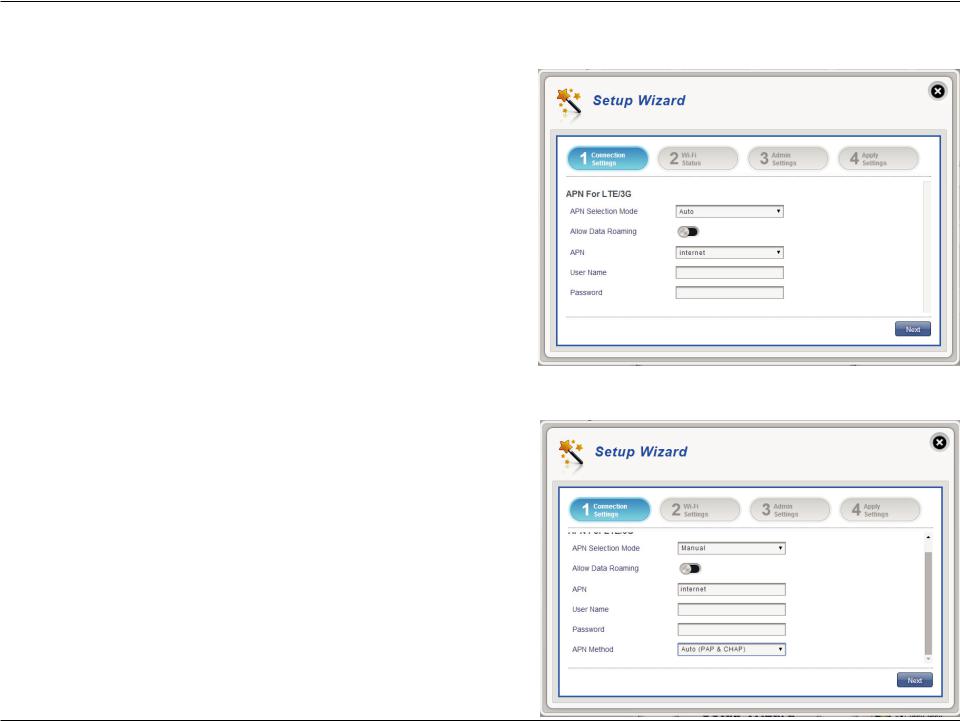
Abschnitt 3 - Konfiguration
Verbindungseinstellungen
In diesem Abschnitt können Sie Ihre Verbindungseinstellungen konfigurieren. Je nach Ihrem Mobilfunkbetreiber müssen Sie möglicherweise ansonsten optionale Einstellungen vor dem Gebrauch des Geräts eingeben. Bezüglich dieser Details müssen Sie sich ggf. an Ihren Dienstanbieter wenden.
APN für LTE/3G
APN Selection Mode |
Wählen Sie, ob ein APN automatisch oder manuell |
(APN-Auswahlmodus) |
gewählt werden soll. |
Allow Data Roaming |
Wählen Sie diese Funktion, wenn Daten-Roaming |
(Daten-Roaming zulassen) |
zugelassen sein soll. |
APN |
Geben Sie den APN (Access Point Name) Ihres |
|
Dienstanbieters ein. |
Benutzername und |
Geben Sie den Benutzernamen und das Kennwort ein, |
Kennwort (optional) |
das Sie von Ihrem Dienstanbieter erhalten haben. |
Machen Sie folgende Angaben, wenn Sie Ihren APN manuell wählen möchten.
Auto (PAP & CHAP) PAP und CHAP kombiniert.
Wählen Sie dies, wenn Ihr Dienstanbieter dieses Protokoll verwendet.
PAP Password Authentication Protocol (Verfahren zur Authentifizierung über das Point-to-Point Protokoll). Wählen Sie dies, wenn Ihr Dienstanbieter dieses Protokoll verwendet.
CHAP Challenge Handshake Authentication Protocol (ein Authentifizierungsprotokoll).
Wählen Sie dies, wenn Ihr Dienstanbieter dieses Protokoll verwendet.
Klicken Sie auf Next (Weiter), um mit dem nächsten
Abschnitt fortzufahren.
D-Link DWR-932 Benutzerhandbuch |
16 |

Abschnitt 3 - Konfiguration
Wi-Fi Status
In diesem Abschnitt haben Sie die Option, Ihren Wi-Fi-Zugangsnamen, das Kennwort sowie Sicherheitsfunktionen zu ändern, die Ihr Netzwerk für Sie und Ihre Freunde besonders sicher machen.
Wi-Fi 2.4 GHz Access Name (Name desWi-Fi 2.4 GHz Access Points)
Access Name Wi-Fi 2.4 GHz Der Name Ihres drahtlosen Access Point.
Encryption Mode Standardmäßig ist Advanced Protection (Erweiterte (Verschlüsselungsmodus) Datensicherung) ausgewählt. Sie können auch zwischen
Basic Protection (Datengrundsicherung) und No Protection (Keine Datensicherung) wählen.
WPA Mode (WPA-Modus) Auto (WPA oder WPA2) - Der Router legt, dem Client entsprechend, zu dem eine Verbindung hergestellt wird, automatisch die WPA-Version fest.
WPA2 - Clients können nur zu dem Router eine Verbindung herstellen, wenn der WPA2-Standard verwendet wird. Clients, die WPA2 nicht unterstützen, können keine Verbindung zu dem Router herstellen.
Cipher Mode AES - (Advanced Encryption Standard ) Ein neues vom (Verschlüsselungstyp) WPA2-Standard verwendetes Verschlüsselungsverfahren.
Der Einsatz dieses Verschlüsselungstyps ist erforderlich, sollen 802.11 Geschwindigkeiten erreicht werden.
Pre-Shared Key PSK (Pre-shared key) bezeichnet das Kennwort, das Clients benötigen, um zu Ihrem Netzwerk eine Verbindung herzustellen. Geben Sie ein Kennwort zwischen 8 und 63 Zeichen ein.
Klicken Sie auf Next (Weiter), um mit dem nächsten
Abschnitt fortzufahren.
D-Link DWR-932 Benutzerhandbuch |
17 |

Abschnitt 3 - Konfiguration
Admin Settings (Administrationseinstellungen)
In diesem Abschnitt können Sie Ihren Administratorbenutzernamen und das
Kennwort zum Anmelden über Ihrenm Webbrowser für den Zugriff auf die
Routereinstellungen ändern, sowie die Uhrzeit und das Datum.
Admin Settings (Administrationseinstellungen)
Username Geben Sie Ihren selbst gewählten Benutzernamen
(Benutzername) hier ein.
Password (Kennwort) Geben Sie Ihr gewünschtes Kennwort hier ein.
Language (Sprache) Wählen Sie hier die von Ihnen gewünschte
Sprache.
Date&Time(DatumundUhrzeit)
SNTP Stellen Sie den Schalter auf Enable (Aktivieren) oder Disable (Deaktivieren), um die Zeit mit einem Simple Network Time Protocol (SNTP) Server zu synchronisieren.
Time Zone (Zeitzone) Wählen Sie Ihre aktuelle UTC (Coordinated Universal
Time Zone/Koordinierte Weltzeitzone).
Date & Time (Datum und Ändern Sie die Ziffernblätter auf dem Bildschirm
Uhrzeit) mithilfe Ihres Mauscursors oder Zeigers, um das
Datum und die Uhrzeit einzurichten.
Selected Date and Time Zeigt Ihre neue Uhrzeit nach der Änderung an.
(Ausgewählte(s) Datum und Uhrzeit)
Klicken Sie auf Next (Weiter), um mit dem nächsten Abschnitt fortzufahren.
D-Link DWR-932 Benutzerhandbuch |
18 |

Abschnitt 3 - Konfiguration
Machen Sie Angaben zu den folgenden Funktionen, wenn Sie die automatischeSynchronisierungderUhrzeitmiteinemSNTP-Serveraktiviert haben:
Primary, Secondary and Geben Sie eine SNTP-Serveradresse ein. Sie wird Tertiary SNTP Server zur Synchronisieurng der Systemuhrzeit und des
(Erster, zweiter, dritter Systemdatums des Routers verwendet.
SNTP-Server):
Time Zone (Zeitzone) Geben Sie die Zeitzone, in der Sie zum aktuellen Zeitpunkt den DWR-932 nutzen, um die Zeit genau anzugeben.
Synchronization Cycle Sie können durch Angabe von Stunden festlegen, (Synchronisierungszyklus): wie häufig der DWR-932 die Zeit von einem SNTP-
Server aktualisieren lassen soll.
Klicken Sie auf Next (Weiter), um mit dem nächsten
Abschnitt fortzufahren.
D-Link DWR-932 Benutzerhandbuch |
19 |
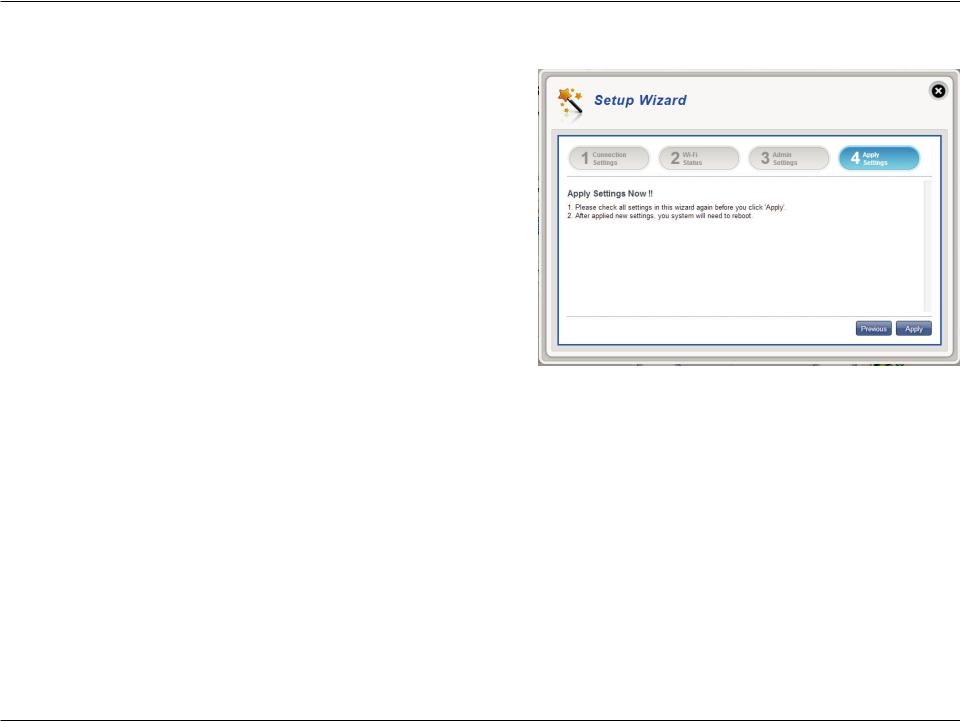
Abschnitt 3 - Konfiguration
Einstellungen übernehmen
Prüfen Sie alle mithilfe des Assistenten vorgenommenen Einstellungen und klicken Sie dann auf Apply (Übernehmen). Nach Übernahme
der neuen Einstellungen müssen Sie Ihr System neu starten.
Klicken Sie auf Apply (Übernehmen), um die Änderungen zu speichern.
D-Link DWR-932 Benutzerhandbuch |
20 |

Abschnitt 3 - Konfiguration
Interneteinstellungen
Network Status (Netzwerkstatus)
In diesem Abschnitt können Sie Ihren aktuellen Netzwerkstatus sowie Ihren Dienstanbieter und die Datennutzung anzeigen.
Cellular Information (Mobilfunkinformationen)
Network Provider Zeigt Ihren aktuellen Netzwerkanbieter und die
(Netzwerkanbieter) Signalstärke an.
Network Type Zeigt die Art des Netzwerks an, mit dem Sie (Netzwerktyp) verbunden sind, wie z. B. 2G, 3G oder 4G.
Verbindungszeit Die Zeit, die Sie mit dem Netzwerk verbunden waren.
NetworkStatus(Netzwerkstatus)
IP Address (IPV4) (IP- Zeigt Ihre aktuelle IP-Adresse an.
Adresse (IPv4)
Total DL (Download) Zeigt Ihre durchschnittliche Download-
Geschwindigkeit an.
Total UL (Upload) Zeigt Ihre durchschnittliche Upload-
Geschwindigkeit an.
D-Link DWR-932 Benutzerhandbuch |
21 |

Abschnitt 3 - Konfiguration
APN-Einstellungen
In diesem Abschnitt können Sie Ihre APN-Einstellungen konfigurieren. Je nach Ihrem Mobilfunkbetreiber müssen Sie möglicherweise ansonsten optionale Einstellungen vor dem Gebrauch des Geräts eingeben. Bezüglich dieser Details müssen Sie sich ggf. an Ihren Dienstanbieter wenden.
Access Point Name (APN) Settings (APN-Einstellungen)
APN Selection Mode Auto Connect (Autom. verbinden)
(APN-Auswahlmodus) Markieren Sie diese Option, wenn Sie wünschen, dass der DWR-932 automatisch eine Verbindung zu einem Mobilfunknetz herstellt, nachdem er eingeschaltet wurde oder von seinem aktuellen Mobilfunknetz getrennt wurde.
Manual (Manuell)
Geben Sie den APN (Access Point Name/Name des AP) für die Verbindung ein. Wenden Sie sich an Ihre Dienstanbieter, sollten Sie diese Information nicht haben.
Klicken Sie auf Apply (Übernehmen), um die Änderungen zu speichern.
D-Link DWR-932 Benutzerhandbuch |
22 |

Abschnitt 3 - Konfiguration
Machen Sie folgenden Angaben, wenn Sie Ihren APN manuell wählen möchten.
APN Mode (APN-Modus)
APN Wenn Sie bereits mit einem Mobilfunknetz verbunden sind, stellt Ihr Dienstanbieter Ihnen die erforderlichen APN-Daten zur Auswahl in der Dropdown-Liste bereit.
User Name Geben Sie den Benutzernamen ein, der für diese (Benutzername) Verbindung verwendet werden soll.
Password (Kennwort) Geben Sie das Kennwort ein, das für diese Verbindung verwendet werden soll.
APN Method (APN- Wählen Sie die Authentifizierungsmethode, Methode) die Ihr Internetdienstanbieter zur Herstellung
einer Verbindung zu seinem Mobilfunknetz verwendet. Wenden Sie sich an Ihre Dienstanbieter, sollten Sie diese Information nicht haben.
Weitere Informationen finden Sie unter „Verbindungseinstellungen“ auf Seite 16.
Klicken Sie auf Apply (Übernehmen), um die Änderungen zu speichern.
D-Link DWR-932 Benutzerhandbuch |
23 |

Abschnitt 3 - Konfiguration
Connect Mode Settings (Verbindungsmodus-Einstellungen):
In diesem Abschnitt können Sie Ihr gewünschtes Mobilfunknetz wählen, Daten-Roaming zulassen und Ihren Verbindungsmodus wählen.
Cellular Settings (Mobilfunkeinstellungen)
Preferred Cellular |
Auto - stellt automatisch eine Verbindung zu einem |
(Bevorzugter Mobilfunk) |
Mobilfunknetz her. |
|
2G-Modus - stellt nur eine Verbindung zu einem 2G |
|
Mobilfunknetz her. |
|
3G-Modus - stellt nur eine Verbindung zu einem 3G |
|
Mobilfunknetz her. |
|
4G-Modus - stellt nur eine Verbindung zu einem 4G |
|
Mobilfunknetz her. |
Allow Data Roaming (Daten- |
Wählen Sie diese Funktion, wenn Daten-Roaming |
Roaming zulassen) |
zugelassen sein soll. Daten-Roaming zuzulassen bewirkt, |
|
dass Sie eine Internetverbindung international und |
|
außerhalb der Abdeckung Ihres Internetanbieters nutzen |
|
können. Die Aktivierung dieser Funktion kann zu sehr |
|
hohen datenabhängigen Kosten führen. |
Connection Mode |
Wählen Sie zwischen Always (Immer) oder Manual |
(Verbindungsmodus) |
(Manuell) für die Verbindung zum Internet. |
Machen Sie folgende Angaben, wenn Sie den manuellen Verbindungsmodus gewählt haben:
Connect/disconnect manually Stellen Sie den Schalter auf Aktivieren/Deaktivieren Ihres
(Verbindung manuell Internetzugangs. herstellen/trennen)
Klicken Sie auf Apply (Übernehmen), um die Änderungen zu speichern.
D-Link DWR-932 Benutzerhandbuch |
24 |
